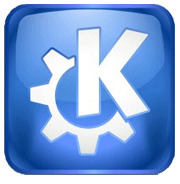Ubuntu使用KDE桌面环境,该环境现在比以往任何时候都更加繁琐。
如果您坐在Ubuntu机器上,想着“我愿意尝试",那么您可以。通过几个命令并重新启动,您将立即使用KDE。
KDE还是GNOME?
除了外观(嗯,嗯)之间,还有一些关键区别KDE和GNOME。如果您现在正在使用Ubuntu,那么您正在运行GNOME(如果您使用的是Xubuntu,那么您将享受XFCE)。可以很轻松地让它做您想要的事情,它看起来真的不像Windows,而且还带有自己的一套工具和玩具。
KDE on另一方面,尽管乍一看看上去像Windows,但您的桌面外观有了更多的发言权。对于经验丰富的Microsoft玻璃眼老手来说,KDE似乎是更明智的选择,因为它将提供更熟悉和量身定制的桌面。如果您对Windows方法感到厌倦,您可能会发现GNOME更加令人耳目一新。
KDE还附带了自己的一组应用程序,其中大多数都到处都有不必要的K,例如Konqueror和Amarok。安装这两种环境的主要缺点是,您会同时出现两个软件包,但是如果您决定删除一个软件包,则也可以删除关联的软件包。
无论如何,安装KDE是一种以稍微不同的方式体验Linux的好方法。如果您不喜欢它,则很容易删除(我也将进行介绍)。
添加存储库
首先是第一件事,我们将使用命令行,因此打开您喜欢的控制台(如果您在香草Ubuntu中,可以在 Applications 然后是 Accessories 中找到Terminal),然后键入:
sudo add-apt-repository ppa:kubuntu-ppa/backports
系统会要求您输入密码(输入密码(不会显示)),然后按Enter。现在您要在系统中打开软件源窗口,然后在管理中打开。单击更新选项卡并启用不受支持的更新(透明备份)。
您可以检查刚添加到中的存储库其他软件标签。完成后,关闭窗口。
安装KDE
返回命令行,找到Terminal,然后输入:
sudo apt-get update
更新完成后,您将要使用以下命令下载KDE:
sudo apt-get install kubuntu-desktop
您将收到有关即将要下载的档案,磁盘上的下载大小以及最终大小的通知。输入“ y",然后按 Enter 开始下载。您可能有足够的时间来煮咖啡或上厕所。当您回来时,应该会在“终端"窗口中看到KDE安装程序。
下一步,您需要选择一个默认的显示管理器。因为我在GDM上没有任何问题(并且由于使用KDM而不得不通过命令行恢复Ubuntu),所以我选择了前者。这取决于您,但是GDM似乎对我有用,因此附有我的建议。
一旦您决定,安装程序就会开始。您可能有足够的时间来喝咖啡,并等到终端看起来像这样:
此时您需要重新启动计算机,但是您可能想先禁用自动登录否则,您将无法在启动时选择KDE。要在GNOME中执行此操作,请依次进入系统,管理和登录屏幕。启用显示登录屏幕以选择要登录的人并关闭窗口。
重新启动并进入登录屏幕后,单击用户名,输入密码,然后在在屏幕底部显示 Session 选择 KDE 之前,像往常一样登录。
现在您应该看到KDE开始运作。如果您想随时切换回GNOME,请注销并选择 GNOME 作为您的 Session 。
删除KDE / GNOME
所以您已经尝试过了,它不适合您。不用担心,使用一个非常长的命令就可以删除KDE并还原纯GNOME桌面。由于该命令很长,因此我们将其放入一个TXT文档中,您可以在方便时在此处下载。
如果您真的被KDE打扰了,那么您可以使用类似的可怕命令将GNOME完全删除,再次放入方便的TXT文档中,您可以在此处下载。
要粘贴到终端中,您需要按 Ctrl + Shift + V 。此命令将删除所有与KDE相关的软件包,并仔细检查您的GNOME软件包。下次启动时,您将再次拥有一个纯GNOME Ubuntu。
结论
拥有KDE和GNOME供您使用非常有用,特别是对于仍在评估操作系统的新手。如果您有一台共享计算机,那么同时安装两个环境也不是什么坏主意。迟早您会知道自己喜欢哪个,我个人更喜欢带有不错的底座的GNOME。
无论您使用Ubuntu做什么,都不要忘记在评论中告诉我们。您使用KDE还是GNOME?或两者?还是其他桌面环境?
标签: GNOME Shell KDE Ubuntu